Top 5 -menetelmät poistaa historia iPhonessa
Jotta jotkin tärkeät tiedot iPhonesta eivät pääse vuotamaan ennen kuin myydät tai anna iPhonea muille, sinun on tiedettävä, miten voit poistaa historian iPhonessa perusteellisesti. iPhone tarjoaa joitain sisäänrakennettua poistotyökalua kaikkien sisältöjen poistamiseen. Sinulla on edelleen suuri riski paljastaa henkilökohtaiset tietojasi, koska eräiden ammattimaisten iPhone-tietojen palauttamisohjelmisto voi helposti palauttaa poistetut iPhone-tiedot. Artikkelissa selitetään eri menetelmiä selaushistorian, viestihistorian, iMessage-historian, historiatietojen ja muiden iPhone-tietojen tallentamisen poistamiseksi.

Osa 1: Miten poistat selaushistorian iPhonessa
Ratkaisu 1: Safari-selaushistorian poistaminen iPhonessa
Safari on iPhonen oletusselaimesi, jonka avulla voit käyttää eri verkkosivustoja kaikenlaisiin tietoihin. Voit tietää tarkempia tietoja Safarin iPhonen selaushistorian poistamisesta.
Vaihe 1: Siirry iPhonen "Asetukset" -ominaisuudelle, jonka avulla voit poistaa selaushistorian Safarissa. Mutta ratkaisu ei poista mitään automaattisia täyttötietoja tai evästeitä.
Vaihe 2: Selaa lataus napauttamalla "Safari" ja valitse sitten "Tyhjennä historia ja sivuston tiedot" -vaihtoehto, voit poistaa Safari-sovelluksen selaushistorian iPhonessa.
Vaihe 3: Vahvista "Tyhjennä historia ja data" -vaihtoehto. Tämän jälkeen selaushistoria poistetaan myös mille tahansa muulle saman iCloud-tilisi laitteelle.
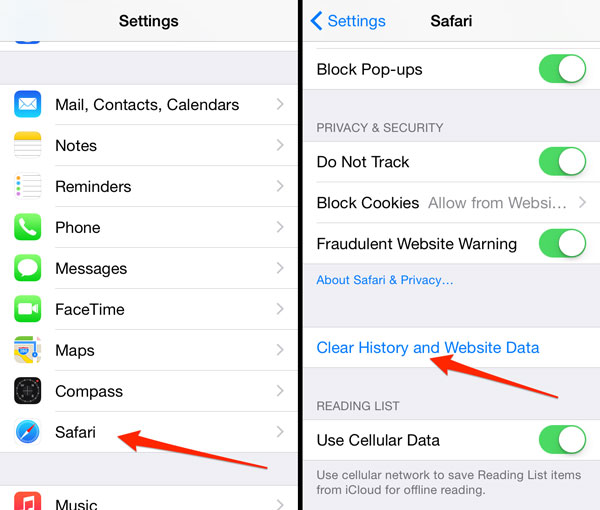
Ratkaisu 2: Chrome-selaushistorian poistaminen iPhonessa
Chrome on toinen suosittu iPhone-selain. Kuten muissakin iPhonessa asennetuissa selaimissa, voit aina käyttää samaa prosessia poistamaan historia iPhonelta. Tutustu tarkempia tietoja osiosta.
Vaihe 1: Käynnistä Chrome-sovellus iPhonessa. Voit napauttaa sovelluksen oikeassa yläkulmassa olevaa valikkopainiketta ja vierittää sitten alaspäin valitsemalla Asetukset-vaihtoehto.
Vaihe 2: Siirry kohtaan "Tietosuoja"> "Tyhjennä selaushistoria", jonka avulla voit poistaa selaushistorian Chromessa. Sen jälkeen napsauta "Tyhjennä kaikki" -vaihtoehto vahvistaaksesi.
Vaihe 3: Napauta "Tyhjennä automaattisen täytön lomakkeen tiedot", jos haluat poistaa automaattisen täytön tiedot. Tapauksessa voit tallentaa vain sivuston asetukset Chromeen nyt.
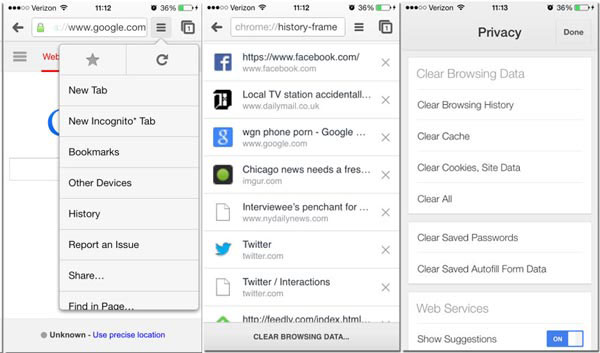
Osa 2: Kuinka poistaa viestejä / iMessage-historiaa iPhonessa
Viestin tai iMessage-viestien pitäisi olla toinen tärkeä tieto, jota et halua jakaa muiden kanssa. Jos haluat poistaa viestien historian iPhonessa, voit poistaa iPhone-tekstiviestit noudattamalla alla olevia ohjeita.
Vaihe 1: Käynnistä "Viestit" -sovellus iPhonesta. Ja sitten löydät kaikki chat-viestit iPhonessa.
Vaihe 2: Valitse chat-viestit, jotka haluat poistaa iPhonesta. Napauta ja pidä viestejä, jotka haluat poistaa.
Vaihe 3: Voit napauttaa ponnahdusvalikosta "Lisää ..." -vaihtoehtoa, rullaa poistettavien viestien vieressä oleva ympyrä tai valita kaikki viestit.
Vaihe 4: Napauta "Poista" -painiketta poistaaksesi viestihistorian iPhonessa. Tapauksessa sinun ei tarvitse huolehtia edellisten viestien vuotoista nyt.
Tietenkin voit myös muuttaa asetuksia poistamaan viestejä. Siirry kohtaan "Asetukset"> "Pidä viestit". Voit valita, kuinka pitkä aika poistaa automaattisesti viestihistoria iPhonessa.
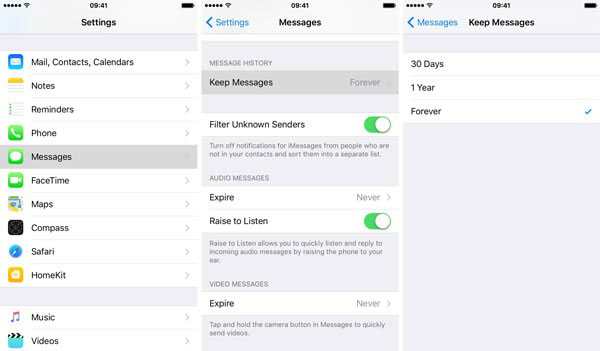
Osa 3: Kuinka poistaa puheluhistoria iPhonessa
Etkö halua jakaa yhteystietoja tai puheluhistoriasi ystäviesi tai perheesi kanssa? Sen pitäisi olla toinen tärkeä yksityinen tieto. Mitä tulee tapaukseen, sinun pitäisi tietää tapa poistaa puheluhistoria iPhonessa alla.
Vaihe 1: Avaa iPhone-puhelimen sovellus ja voit tarkistaa, että kaikki puheluhistoria näkyy "Hiljattain" -luettelossa.
Vaihe 2: Napauta "Muokkaa" oikeassa yläkulmassa, josta löydät punaisen miinusmerkin jokaisen puhelulokin oikealla puolella.
Vaihe 3: Ja napauta sitten punainen miinus yhden merkinnän poistamiseksi tai napauta "Tyhjennä" -painiketta poistaaksesi kaikki merkinnät kerralla.
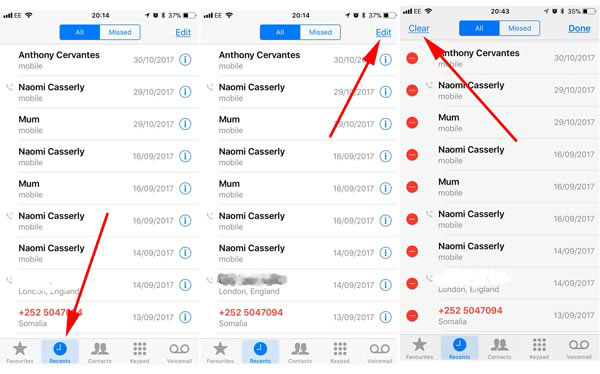
Osa 4: Kuinka poistaa näppäimistön historia iPhonessa
Itse asiassa näppäimistöhistorian ei pitäisi olla tärkeä historia iPhonessa, mutta kun haluat poistaa kappaleen iPhonesta, sinun on tiedettävä, miten poistaa näppäimistöhistoria iPhonelta.
Vaihe 1: Avaa iPhonen "Asetukset" -sovellus ja voit poistaa sanat oikeassa sanakirjassa.
Vaihe 2: Siirry kohtaan "Yleiset"> "Nollaa"> "Nollaa näppäimistön sanakirja", varmista, että kaikki mukautetut sanat poistetaan.
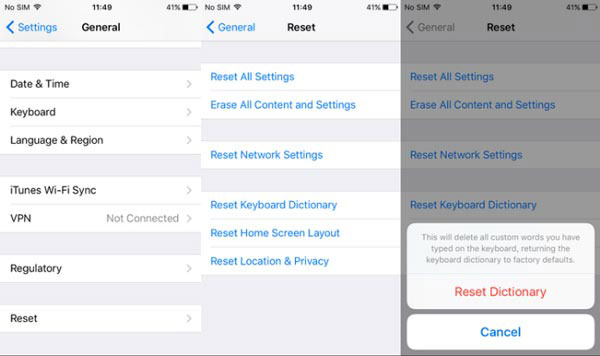
Osa 5: Miten poistaa historia iPhonesta ilman raitaa?
Mitä sinun pitäisi tehdä, jos haluat poistaa maksuhistorian, videohistorian ja enemmän iPhonesta? Lisäksi, kun poistat joitain historioita iPhonessa, muut voivat edelleen käyttää jotain iPhone-tietojen palautusta saadakseen ne takaisin. Sinun täytyy luottaa 3rd-puolueohjelmaan pyyhittäessäsi kaiken iPhonen ja muiden iOS-laitteiden avulla yhdellä napsautuksella.
Jos haluat poistaa historian iPhonesta ilman raitaa, Tipard iPhone Eraser pitäisi olla paras datan pyyhekumi, joka puhdistaa koko iPhonen. Se pystyy turvallisesti poistamaan selainhistorian, kirjautumistiedot, välimuistitiedot, viestit, videot, musiikkitiedostot, valokuvat ja paljon muuta iPhonesta, kun 100% ei ole palautettavissa.
Liitä iPhone ohjelmaan
Kun olet ladannut ja asentanut ohjelman, sinun on käynnistettävä Tipard iPhone Eraser tietokoneella. Liitä sitten iPhone tietokoneeseen USB-kaapelilla, jonka ohjelma tunnistaa iPhone automaattisesti.

Valitse pyyhintätaso
Valitse pyyhintätaso, jos haluat poistaa kaikki iPhone-historiat. Ohjelma tarjoaa 3-pyyhkimystasoja pyyhkimällä pysyvästi kaikki välimuistit iPhonellasi, ja voit valita sinisen "LOW" -laskuasteen pyyhittäessäksesi kaikki historiat ja tapahtumat.
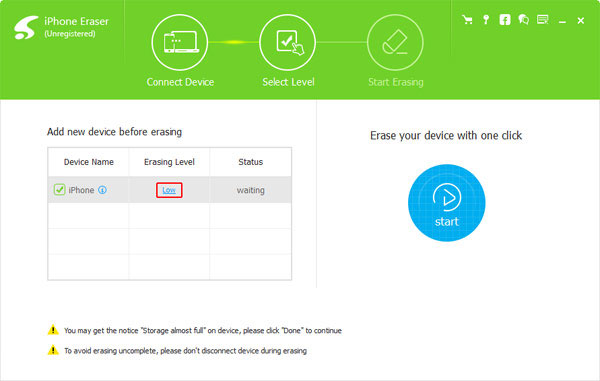
Poista historia iPhonessa
Napsauta "Käynnistä" -painiketta poistaaksesi tietoja iPhone-laitteellasi. Kun koko prosessi päättyy, voit löytää kaikki tiedot pyyhkäistään. Selaushistoria, välimuisti, valokuvat, video ja muu historia iPhonessa poistetaan.
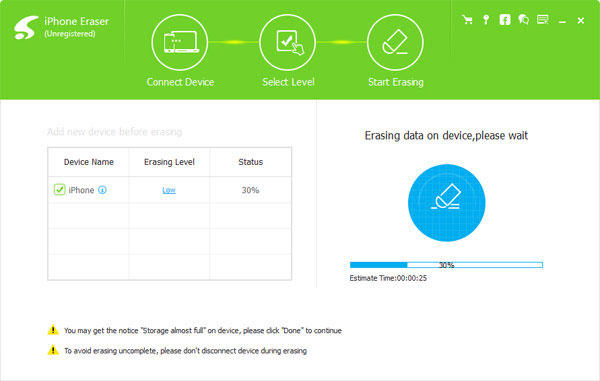
Yhteenveto
Jokaisella on joitain tärkeitä ja yksityisiä tietoja, jotka eivät halua jakaa muiden kanssa. Tapauksessa sinun on poistettava historia iPhonesta, mukaan lukien selaushistoria, viestit, iMessages, puheluhistoria ja muut. Jotta voit päästä eroon kaikista historiasta iPhonea ilman raitaa, Tipard iPhone Eraser olisi paras valinta pyyhkiä kaikki tiedot iPhone pysyvästi ja suojaa yksityisiä tietoja varastettu.







